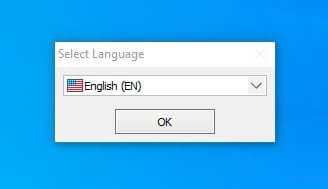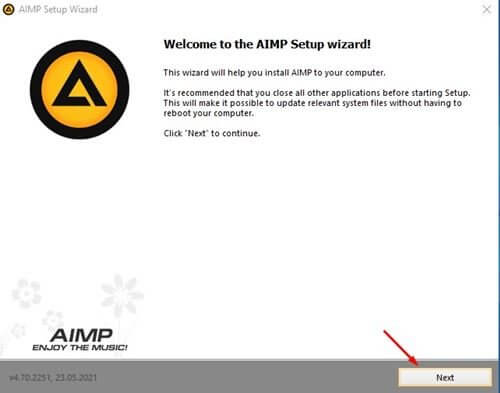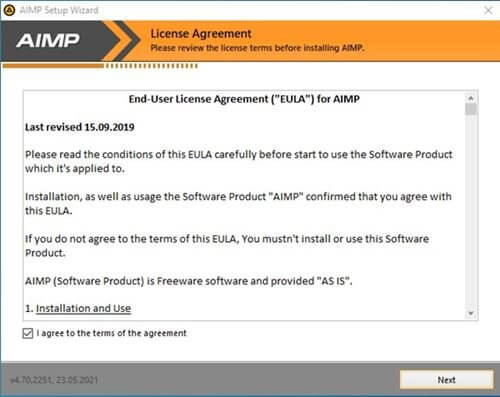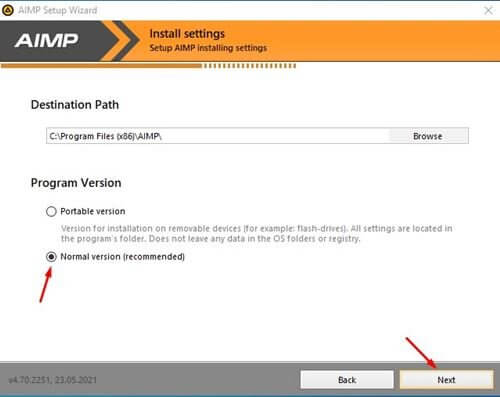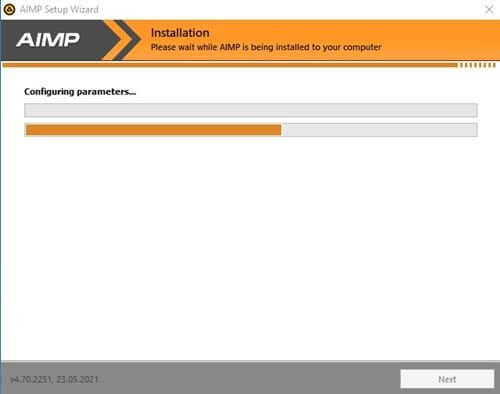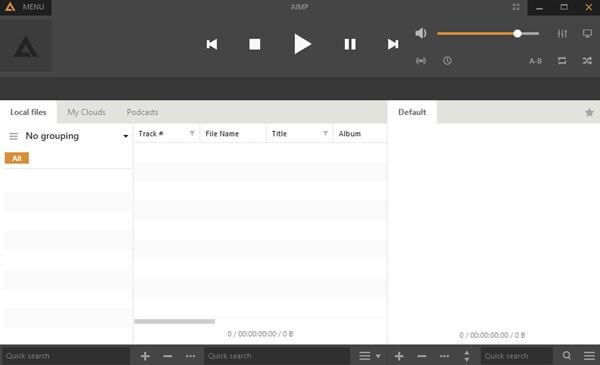إليك روابط تنزيل برنامج AIMP Player أحدث إصدار لنظام التشغيل ويندوز.
إذا كنت تستخدم نظام التشغيل ويندوز لفترة من الوقت ، فقد تعلم أن هذا النظام يوفر لك تطبيق مشغل موسيقى مخصصًا يسمى Windows Media Player. يمكن لـ Windows Media Player التعامل مع جميع أنواع ملفات الوسائط ، بما في ذلك مقاطع الفيديو والموسيقى والصور.
ومع ذلك ، فإن مشكلة Windows Media Player هي أنه لا يدعم كل أنواع الملفات. لذلك ، من الأفضل دائمًا استخدام برامج خارجية توفر لك مزيدًا من التحكم عندما يتعلق الأمر بالموسيقى.
على سبيل المثال ، باستخدام برنامج أو تطبيق مشغل موسيقى تابع لجهة خارجية ، يمكنك التحكم في المقطوعات الموسيقية وإنشاء القوائم وتشغيل وتحرير العلامات وتعيين المعادل وغير ذلك.
ومن ثم ، ففي هذه المقالة ، سوف نتطرق الي أحد تطبيقات مشغل الموسيقى الشهيرة لنظام التشغيل ويندوز 10 ، والمعروف باسم “AIMP“. لذلك ، هيا بنا نتعرف سويا عن كل شيء عن AIMP Player للكمبيوتر.
محتويات المقال
ما هو AIMP Player؟

AIMP هو برنامج مشغل موسيقى كامل للكمبيوتر الشخصي يسمح لك بإدارة وتشغيل ملفات الموسيقى المخزنة محليًا على جهاز الكمبيوتر الخاص بك. بصرف النظر عن تشغيل ملفات MP3، يعمل AIMP أيضًا كمنظم صوتي، مما يجعل من السهل تغيير علامات MP3 وإنشاء قوائم تشغيل.
نقطة إضافية أخرى لتطبيق AIMP هي واجهة المستخدم الخاصة بها. لا يبدو برنامج AIMP كبرنامج ويندوز نموذجي. بدلاً من ذلك، يبدو أنه مزيج بين تطبيقات ماك و ويندوز و لينكس. يسمح لك أحدث إصدار من AIMP بتخصيص مظهر مشغل الموسيقى من خلال تطبيق حزم المظهر.
تحصل على كل ميزة تشغيل الموسيقى وإدارتها مع AIMP. من الممتاز إلى المعادل، تحصل على كل شيء مع AIMP.
مميزات AIMP
الآن بعد أن أصبحت على دراية ببرنامج AIMP، قد تكون مهتمًا بمعرفة مميزاته. فقد قمنا بإدراج بعضًا من أفضل مميزات AIMP للكمبيوتر الشخصي. هيا نتحقق من المميزات.
مجاني
حسنًا ، الميزة الأولى والأهم لـ AIMP هو أنه مجاني. تطبيق مشغل الموسيقى لنظام التشغيل ويندوز مجاني تمامًا للتنزيل والاستخدام. ليس هذا فقط، ولكن حتى الإصدارات الأخرى المتوفرة لـ AIMP مجانية تمامًا للتنزيل والاستخدام.
واجهة مستخدم مرنة
واجهة مستخدم AIMP مرنة جدًا. يمكنك ضبط حجم نافذة مشغل الوسائط يدويًا. سيوفر لك واجهة مستخدم مختلفة لكل حجم. إنه أيضًا أحد تطبيقات مشغل الموسيقى الأولى التي تقدم ميزة واجهة المستخدم المرنة.
دعم ملفات الصوت
يدعم AIMP للويندوز جميع تنسيقات وصيغ ملفات الموسيقى الرئيسية تقريبًا. يمكنه بسهولة تشغيل ملفات mp3 و mtm و ofr و ogg و rmi و mod و flac و dts و ac3 و aac وأنواع الملفات الأخرى. تشتهر AIMP بشكل خاص بدعمها الهائل للتشغيل متعدد الصيغ والتنسيقات.
راديو عبر الإنترنت
باستخدام AIMP ، يمكنك حتى الاستماع إلى محطات راديو الإنترنت بتنسيقات وصيغ OGG و WAV و MP3 و AAC و AAC +. بصرف النظر عن ذلك، يمكنك حتى التقاط البث إلى تنسيق وصيغ APE و FLAC و OGG و WAV و WV و WMA و MP3.
18 باند معادل للصوت
نظرًا لأن AIMP هو تطبيق مشغل موسيقى كامل للكمبيوتر، فإنه يوفر لك أيضًا 18 نطاقًا معادلًا والعديد من المؤثرات الصوتية المضمنة. إذا كنت لا ترغب في ضبط المعادل، يمكنك فقط تطبيق المؤثرات الصوتية مثل Chorus و Pitch و Tempo و Echo و Speed و Bass و Enhancer وما إلى ذلك لتحسين جودة الصوت.
مكتبة الموسيقى
يعد AIMP أيضًا خيارًا كاملاً لإدارة الموسيقى. يوفر لك منظم موسيقى يسمح لك بتنظيم الموسيقى، وتعيين علامات للمقطوعات التي يتم الاستماع إليها، وغير ذلك المزيد. كما أنه يحتفظ بإحصائيات التشغيل لمساعدتك في تحديد ما تستمع إليه بعد ذلك.
إذن ، هذه بعض من أفضل مميزات AIMP لنظام التشغيل ويندوز. يمكنك استكشاف المزيد من المميزات أثناء استخدام تطبيق مشغل الموسيقى على جهاز الكمبيوتر الخاص بك.
قم بتنزيل وتحميل أحدث إصدار من AIMP لنظام التشغيل ويندوز
الآن بعد أن أصبحت على دراية كاملة بـ AIMP، قد تكون مهتمًا بتنزيل وتحميل الأداة على جهاز الكمبيوتر الخاص بك. يرجى ملاحظة أن AIMP هو تطبيق مشغل موسيقى مجاني، وبالتالي لا تحتاج إلى شراء أي شيء لاستخدام البرنامج.
ومع ذلك، إذا كنت ترغب في تثبيت AIMP على أنظمة متعددة، فمن الأفضل استخدام مثبت AIMP دون اتصال بالإنترنت. هذا لأنه يمكن استخدام ملفات التثبيت دون اتصال بالإنترنت عدة مرات ، ولا تحتاج إلى اتصال إنترنت نشط أثناء التثبيت.
لذلك، إذا كنت مهتمًا بتجربة AIMP، فقد حان الوقت للحصول على ملفات التحميل. حيث قمنا بمشاركتك أحدث روابط التنزيل لبرنامج التثبيت غير المتصل AIMP للكمبيوتر الشخصي.
كيفية تثبيت AIMP على جهاز الكمبيوتر؟
من السهل جدًا تثبيت برنامج AIMP على جهاز الكمبيوتر. ما عليك سوى اتباع بعض الخطوات البسيطة التالية.
إليك كيفية تثبيت AIMP على جهاز كمبيوتر أو لاب توب.
- الخطوة 1. أولاً، قم بتنزيل ملف تثبيت AIMP من قسم التنزيل.
تحميل AIMP - الخطوة 2. الآن قم بتشغيل ملف المثبت. بعد ذلك، حدد اللغة لتثبيت البرنامج.
حدد اللغة لتثبيت البرنامج AIMP - الخطوة 3. في معالج الإعداد، انقر فوق الزر “Next“.
- الخطوة 4. في الصفحة التالية، وافق على الشروط والأحكام وانقر على زر “Next“.
وافق على الشروط والأحكام AIMP - الخطوة 5. في الصفحة التالية، حدد الإصدار العادي “Normal Version” وانقر فوق الزر “Next“.
الإصدار العادي AIMP - الخطوة 6. الآن، انتظر حتى يتم تثبيت البرنامج على نظامك.
انتظر حتى يتم تثبيت البرنامج على نظامك AIMP - الخطوة 7. بمجرد التثبيت ، افتح التطبيق واستمتع بتطبيق مشغل الموسيقى على جهاز الكمبيوتر الخاص بك.
افتح التطبيق واستمتع بتطبيق مشغل الموسيقى على جهاز الكمبيوتر AIMP
قد يهمك أيضًا التعرف على:
- أفضل 10 برامج مجانية لتشغيل الموسيقى لنظام التشغيل ويندوز [أحدث إصدار]
- تحميل برنامج VLC Media Player لجميع أنظمة التشغيل
- تحميل برنامج تشغيل الموسيقى MusicBee للكمبيوتر أحدث إصدار
- تنزيل برنامج iTunes أحدث اصدار لنظام ويندوز وماك
هذا هو دليلنا الشامل عن تنزيل وتحميل AIMP للكمبيوتر أحدث إصدار. نأمل أن يكون هذا المقال قد ساعدك في تحميل AIMP لنظام ويندوز (اصدار 2023)! شاركنا برأيك وتجربتك في التعليقات. أيضًا، إذا ساعدك المقال، فتأكد من مشاركته مع أصدقائك.
[1]